iPhoneやiPadの新しいOSは、毎年秋にバージョンアップされ、数多くの新機能が追加される。しかし、その前にリリースされるパブリックベータ版をインストールすれば、一般ユーザーでも一足先に最新の機能を試すことが可能だ。
パブリックベータ版のインストールは自己責任で
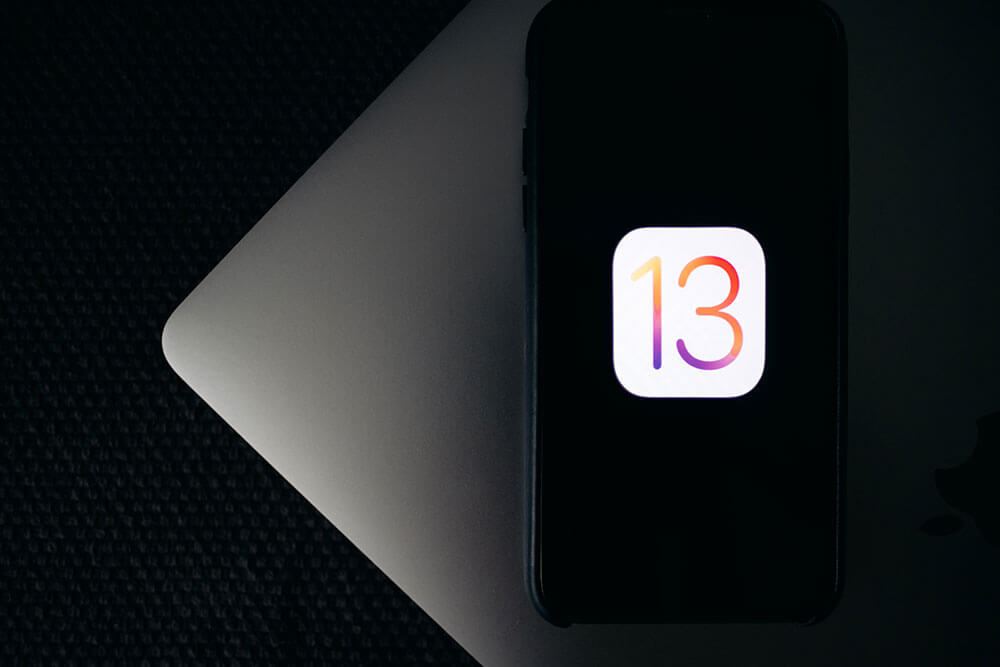
(Image:nikkimeel / Shutterstock.com)
iOSのパブリックベータ版とは、次世代のiOSを正式リリースする前に、多くのユーザーに試してもらい、バグなどの不具合を除去して品質向上を目的とするもの。新機能を先行体験しながら協力・参加し、正式版に向けて日々チューンアップされるというわけだ。
特に今年は、iPhoneのiOSだけでなく、iPad専用の「iPad OS」もリリースされるので、試してみたいという人は多いだろう。パブリックベータ版は、すでにリリースされており、Apple IDさえ持っていればすぐに参加が可能だ。
ただし、パブリックベータ版は、あくまでも試運転中のバージョン。不具合やエラーなどを抱えており、アプリが正常に動作しないこともある。そのため、メインで使っている端末で試すのは非常に危険。もしインストールするなら、現在は使っていない古い端末やサブ端末にしたほうがいいだろう。
インストール前に必ずバックアップ
万が一の不具合に備えて、インストール前にバックアップを取っておくことは必須。万が一正常に動作しなくても、バックアップがあれば元の状態に戻すことができるからだ。
なお、iCloudのバックアップでは、バックアップが上書きされてしまうため、元の環境に戻すことができない。そのため、必ずパソコンのiTunesでバックアップする必要があるので注意しよう。
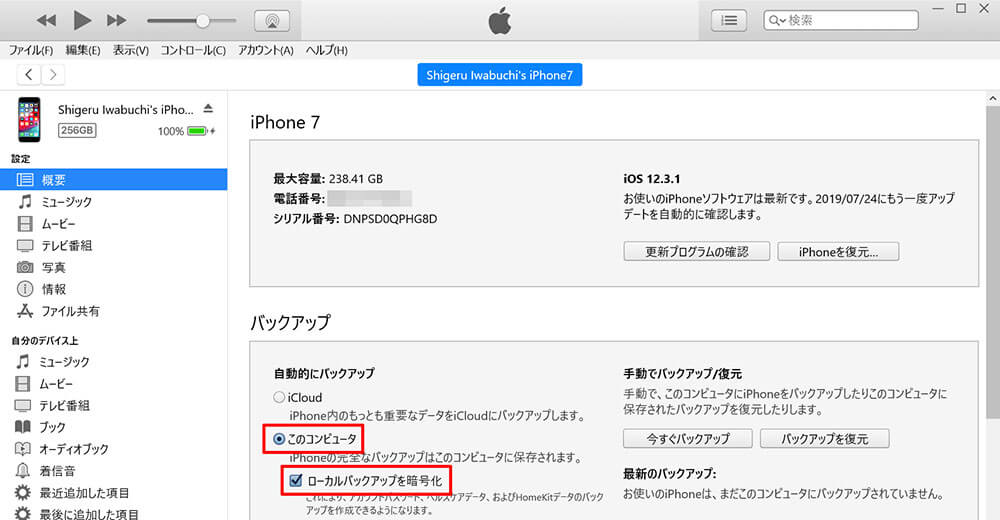
パソコンとiPhone/iPadを接続し、iTunesを起動。端末のアイコンをクリックし、端末の画面を表示する。「このコンピュータ」を選択し、「ローカルバックアップを暗号化」にチェックを付ける。なお、はじめて暗号化してバックアップするときは、次の手順でパスワードを設定する。すでにパスワードが設定されている場合は、「今すぐバックアップ」をクリックしてバックアップを開始する
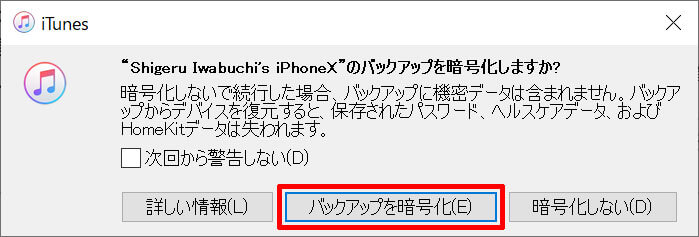
はじめて暗号化してバックアップするときは、暗号化を確認するメッセージが表示されるので、「バックアップを暗号化」をクリックする
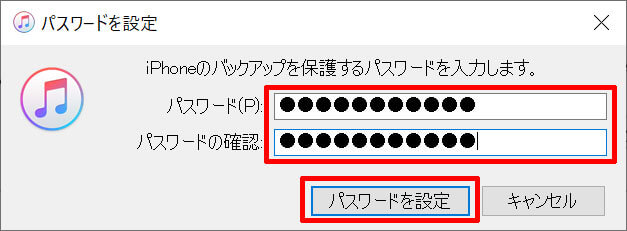
暗号化を解除するためのパスワード設定画面が表示されるので、設定するパスワードを2回入力し、「パスワードを設定」をクリックする。自動的にバックアップが開始される
アカウントを登録してパブリックベータ版をインストールする
バックアップできたら、早速パブリックベータ版をインストールしてみよう。パブリックベータ版のインストールには、現在利用できるApple IDが必要になるので、あらかじめ用意しておこう。
なお、ここではiPhoneでの手順を紹介するが、iPadでも手順自体は変わらない。
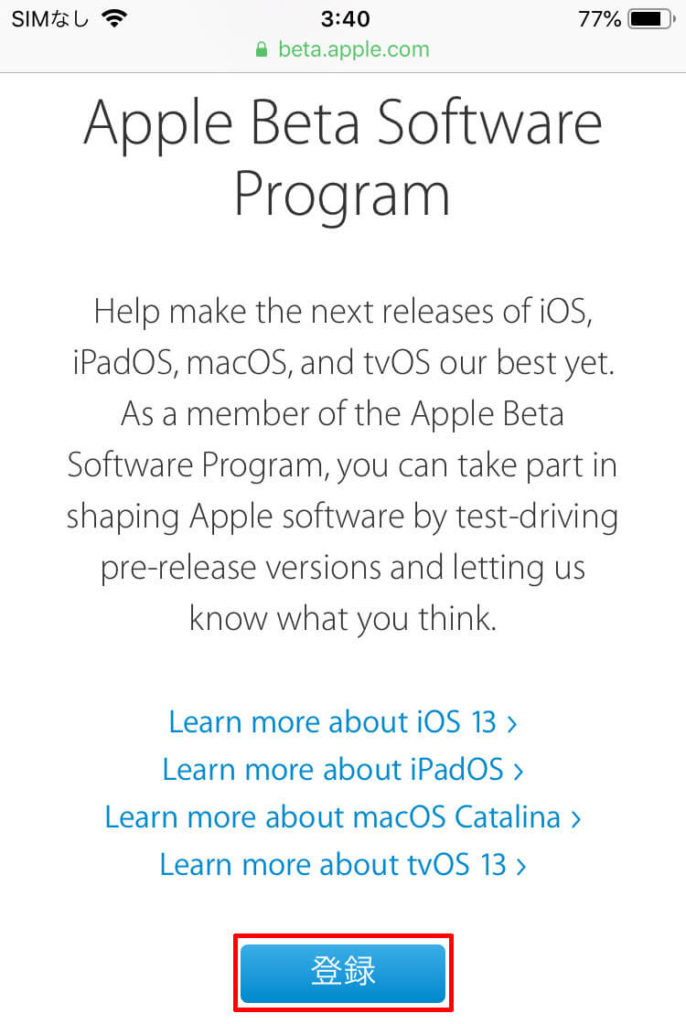
Safariで「Apple Beta Software Program」(https://beta.apple.com/sp/ja/betaprogram/)にアクセスする。少し下にスクロールし、「登録」をタップする
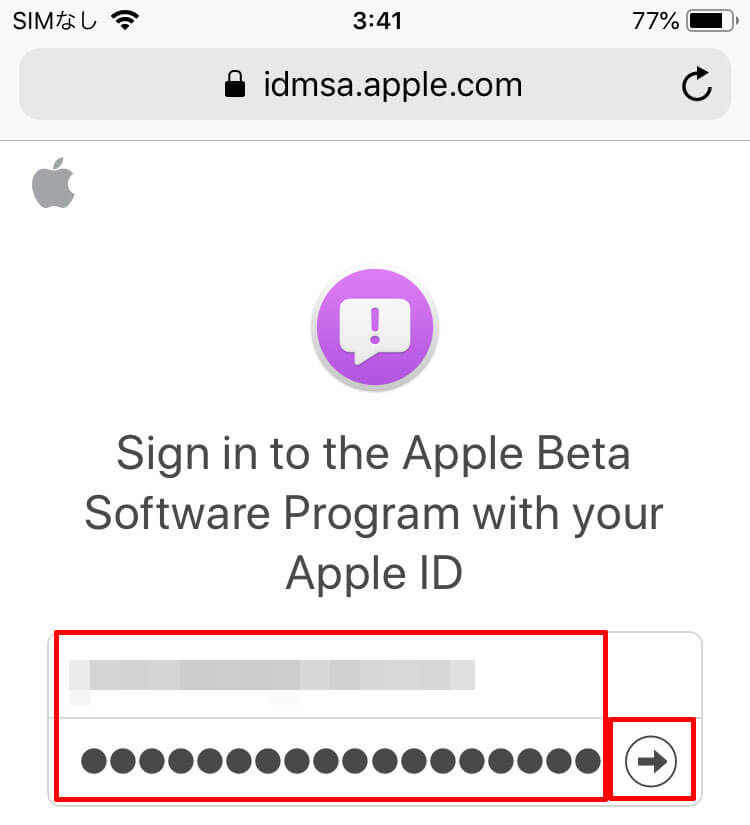
サインイン画面が表示されるので、Apple IDとパスワードを入力してサインインする
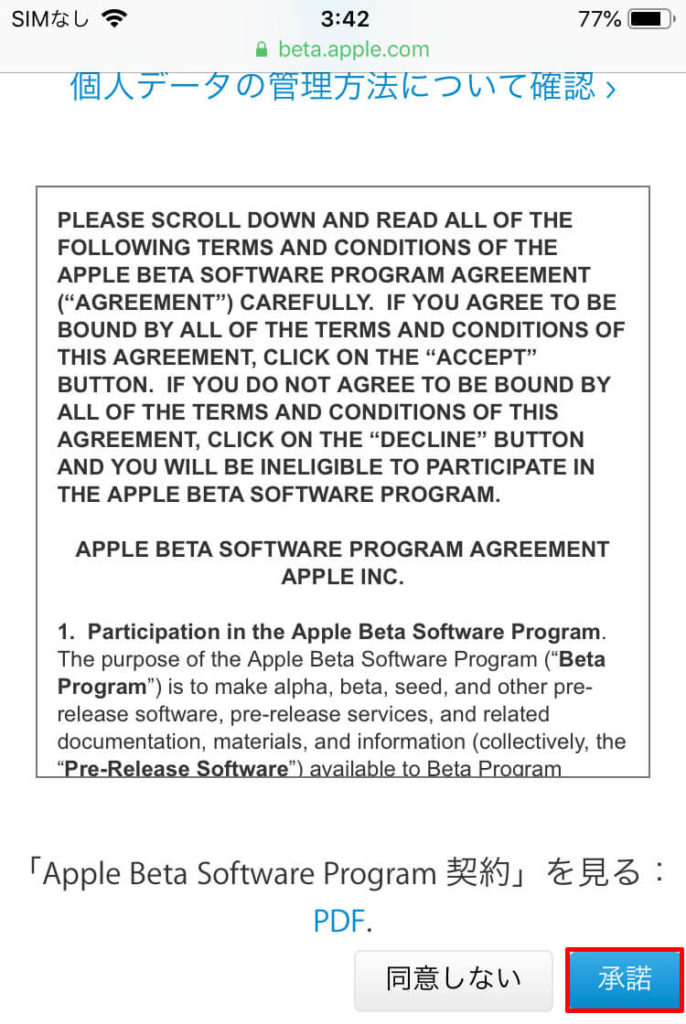
ベータ版契約に同意するための画面が表示されるので、「承諾」をタップする
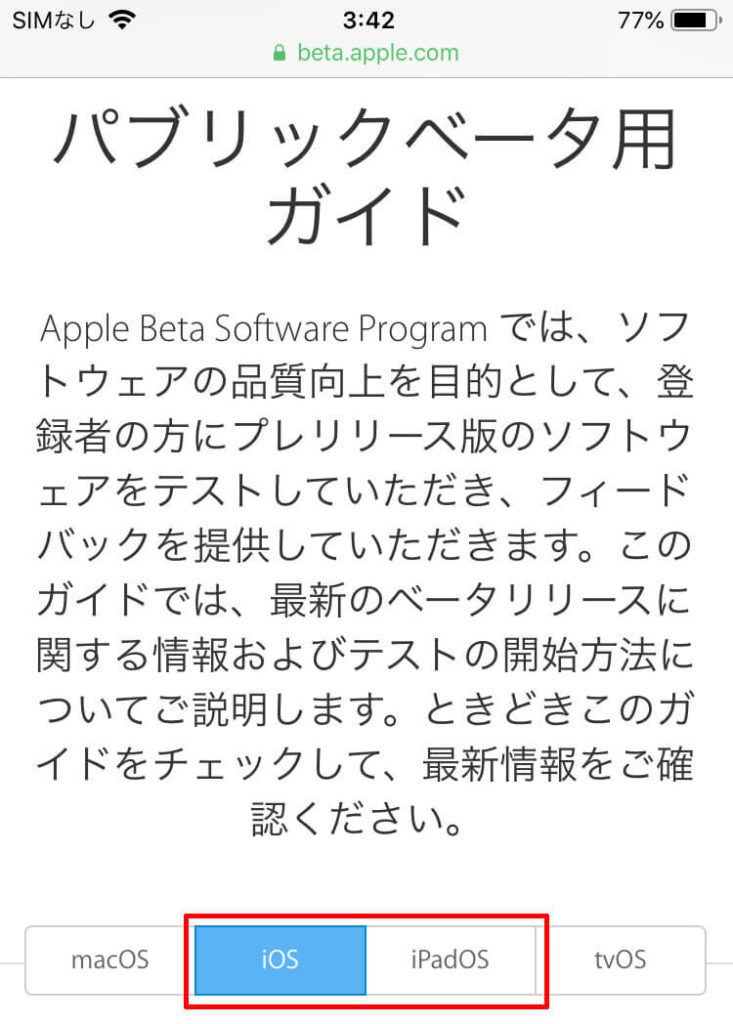
iPhoneの場合は「iOS」、iPadの場合は「iPadOS」を選択する
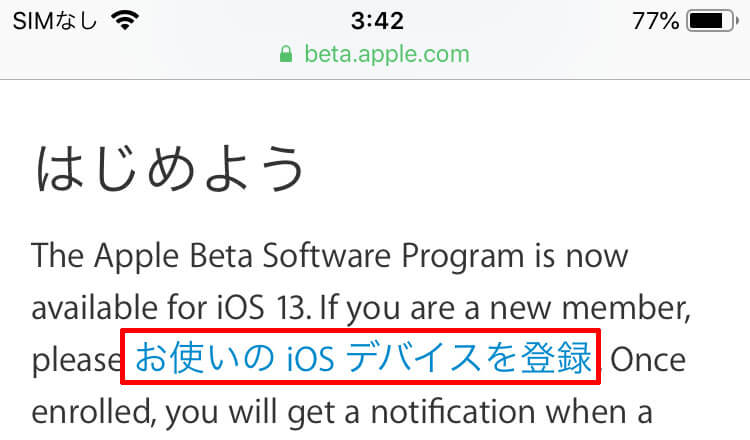
少し下にスクロールさせ、「お使いのiOSデバイスを登録」のリンクをタップする
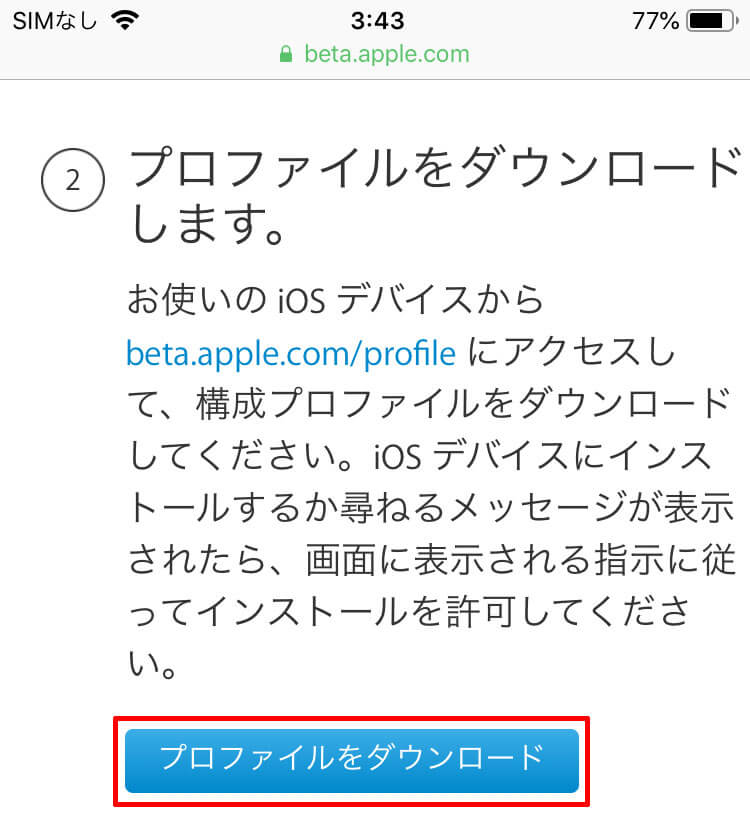
次の画面が表示されたら、画面を下にスクロールさせて「プロファイルをダウンロード」をタップする
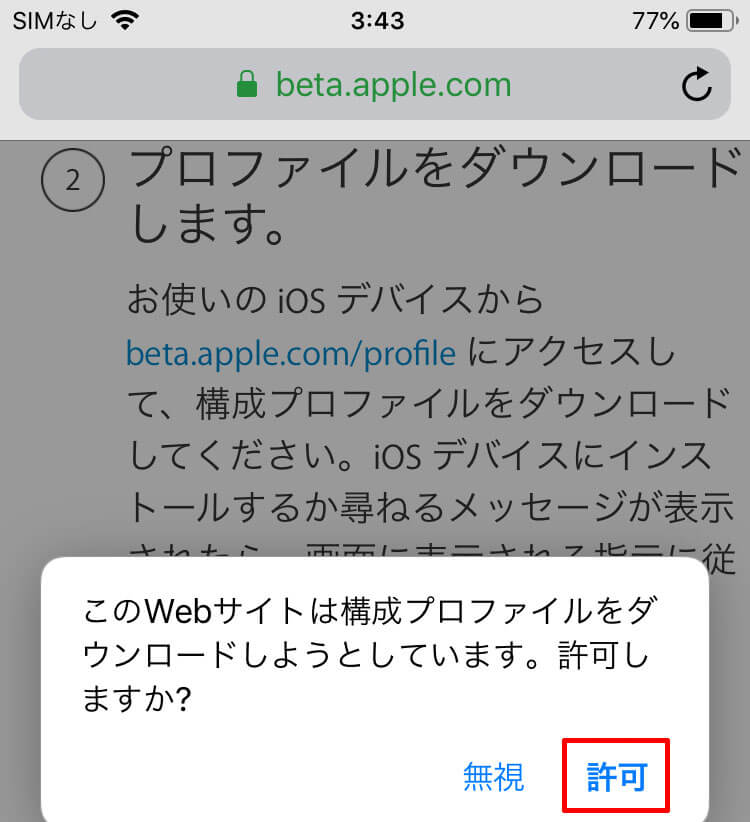
プロファイルのダウンロードを確認するメッセージが表示されるので、「許可」をタップする。ダウンロードが完了したら、「閉じる」をタップする
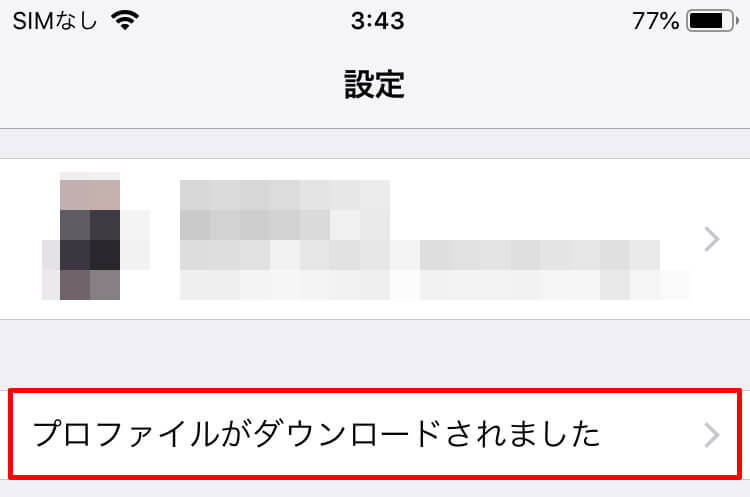
設定アプリを開き、「プロファイルがダウンロードされました」をタップ。パスコードの入力画面が表示されるので、パスコードを入力する
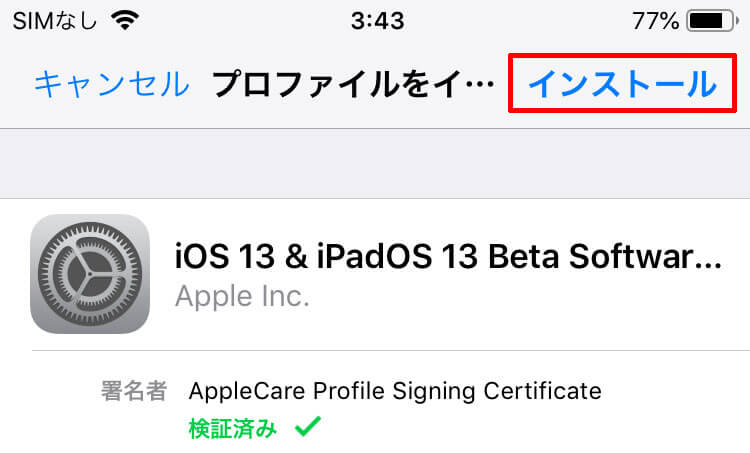
プロファイルのインストール画面が表示されるので、確認の上「インストール」をタップする
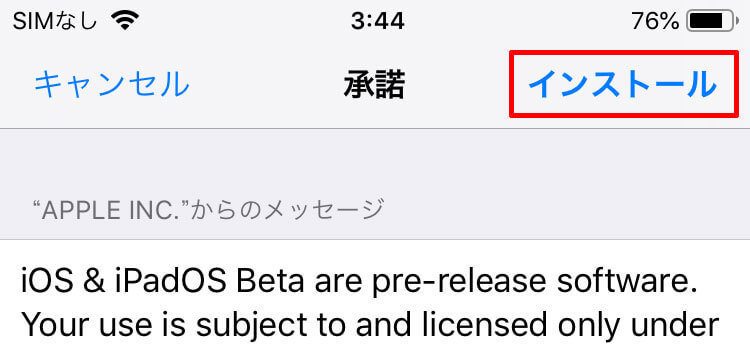
利用規約が表示されるので、確認の上「インストール」をタップする
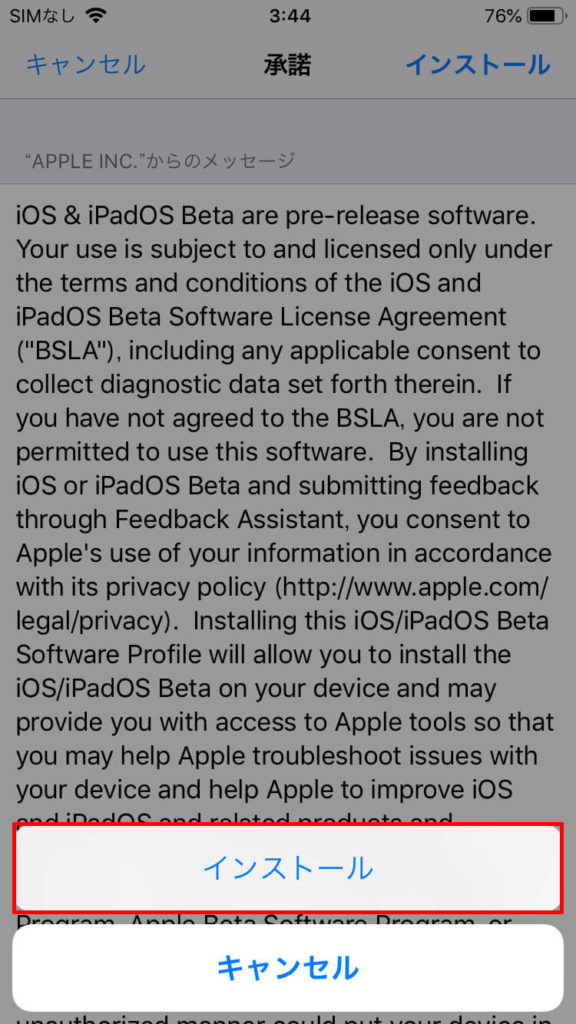
画面下部に表示されたインストールをタップする
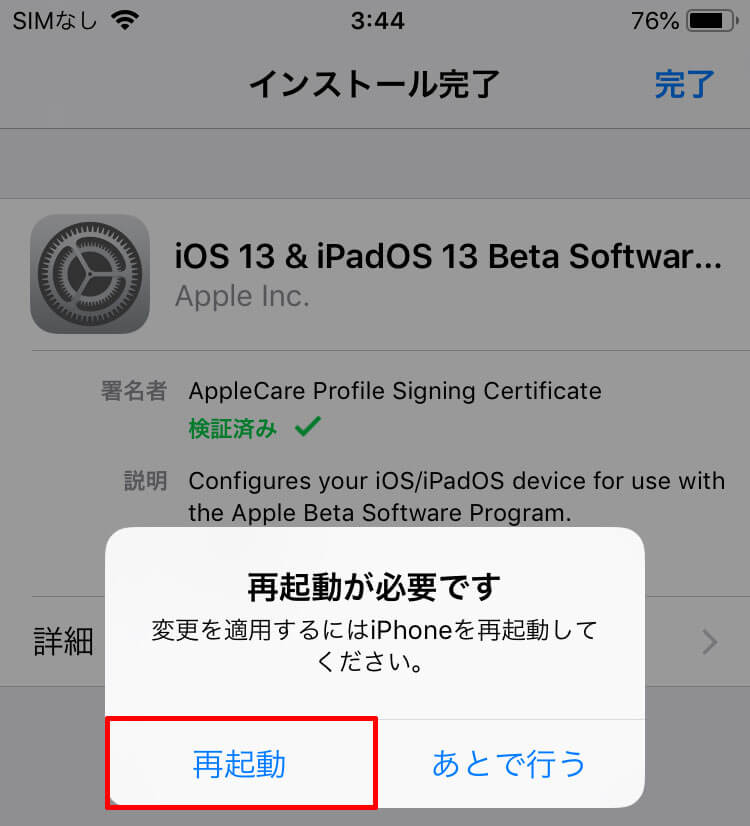
再起動を確認するメッセージが表示されるので、「再起動」をタップする
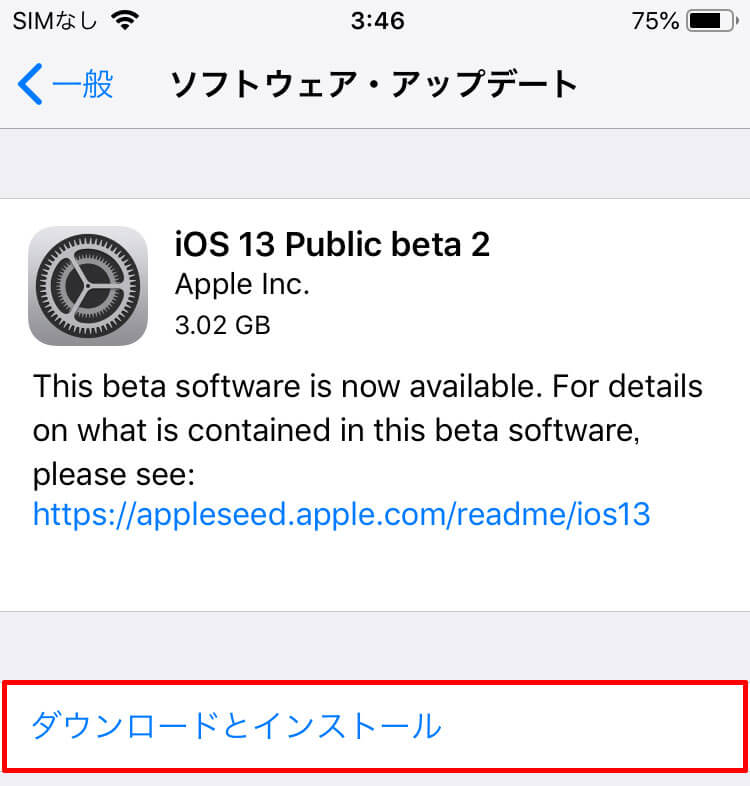
再起動したら、設定アプリ→「一般」→「ソフトウェア・アップデート」を開き、「ダウンロードとインストール」をタップする。これでパブリックベータ版がインストールされ、再起動すれば利用できる
パブリックベータ版のスクリーンショットなど、得られた情報は機密情報となっている。そのため、これらをSNSなどで情報や画面をシェアしたり、パブリックベータ版に参加していない人に話をしたり画面を見せることは禁止されているので、くれぐれも注意しよう。



